Windows-gebruikers gebruiken vaak het venster Uitvoeropdracht om programma's te starten. Naast programma's kan de opdracht Uitvoeren ook worden gebruikt om verschillende beheertools te starten.
Er zijn een aantal manieren om een programma als beheerder in Windows 10 te starten. Het typen van de naam van het programma in het menu Start / Taakbalk zoeken en vervolgens op Ctrl + Shift + Enter drukken is de gemakkelijkste manier.
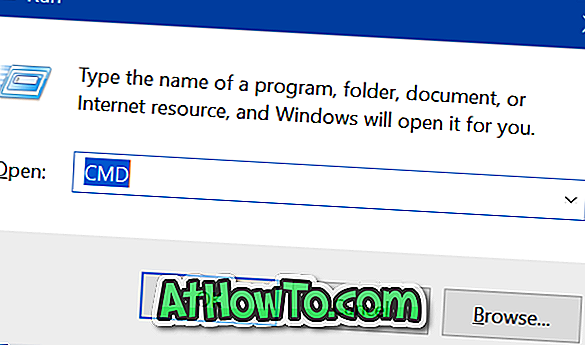
De meeste gebruikers typen de naam van het programma in het zoekveld, klik met de rechtermuisknop op de naam van het programma en klik vervolgens op Als administrator uitvoeren om een programma als beheerder uit te voeren.
Start programma's als beheerder vanuit het vak Opdracht uitvoeren
Naast de hierboven genoemde methoden is er een nieuwe manier om programma's uit te voeren als beheerder in Windows 10 versie 1803. Vanaf Windows Update 10 april 2018 kunnen gebruikers de opdracht Uitvoeren gebruiken om programma's als beheerder te starten.
Zoals u waarschijnlijk weet, zijn er externe programma's om het mogelijk te maken, maar u hebt geen van hen nodig als u Windows 10 April 2018 Update (versie 1803) gebruikt.
Om een programma als beheerder te starten met de opdracht Uitvoeren, hoeft u alleen maar de naam van het uitvoerbare bestand in te voeren in het vak Uitvoeropdracht en dan tegelijkertijd op Ctrl, Shift en Enter te drukken (Ctrl + Shift + Enter).
We zijn van mening dat het starten van een programma als beheerder gemakkelijk is met behulp van het menu Start, omdat je de naam van het programma kunt invoeren en vervolgens op Ctrl + Shift + Enter kunt drukken. Terwijl u Run Command gebruikt, kunt u mogelijk een programma niet starten door gewoon de naam ervan in te voeren. De meeste ingebouwde programma's en populaire programma's van derden kunnen worden gestart door hun naam in te typen, maar niet alle programma's kunnen worden gestart door hun naam in te typen. Als u bijvoorbeeld Office Word wilt starten, moet u WinWord of WinWord.exe typen in plaats van Office Word of Word.
Desalniettemin hebben we nu een nieuwe manier om programma's als administrator uit te voeren in Windows 10.
Misschien wilt u ook lezen hoe u de opdrachtprompt altijd uitvoert als beheerdersartikel.

![Hoe de Windows 8 Ribbon UI te krijgen in Windows 7, Vista en XP Explorer [Exact Ribbon UI Look]](https://athowto.com/img/vista-tweaks/942/how-get-windows-8-ribbon-ui-windows-7.jpg)








![Klassieke start helpt bij het overslaan van Windows 8 Startscherm bij inloggen [update]](https://athowto.com/img/windows-8-guides/933/classic-start-helps-you-skip-windows-8-start-screen-when-you-log.jpg)


